Photoshop合成在天空云端上召唤史前巨蜥的小女孩…
2019-12-05 07:52:35来源:ps爱好者 阅读 ()

2、接下来,我们把山涯素材添加到我们的工作区域中。

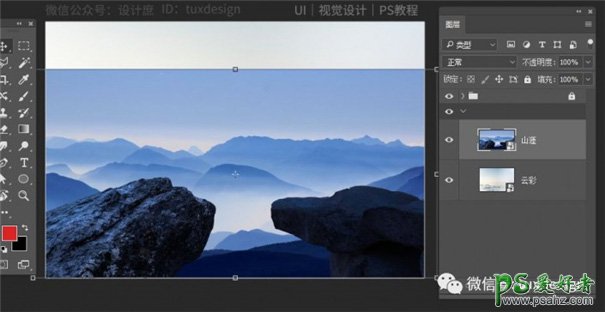
3、添加图层蒙版,把不要的部分擦掉。
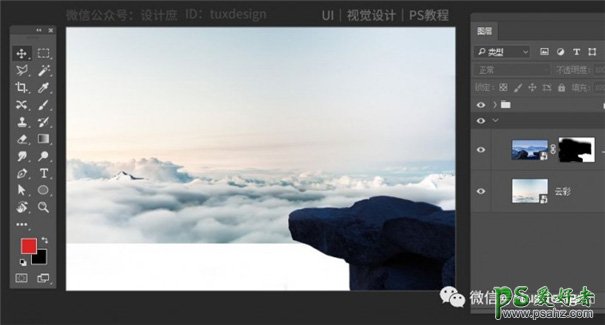
4、调整一下颜色,添加色相/饱和度调整图层。
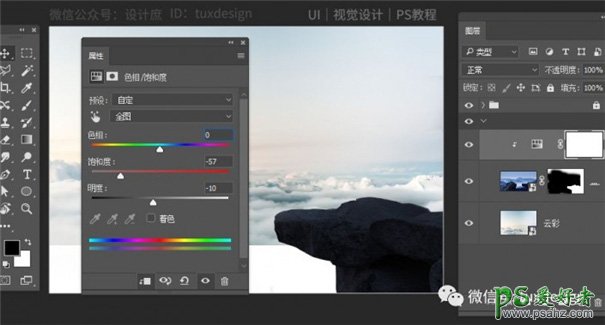
5、添加色阶调整图层。
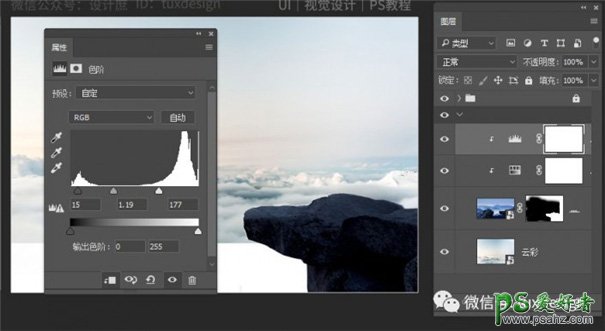
6、把小模特素材添加到我们的工作区域中。

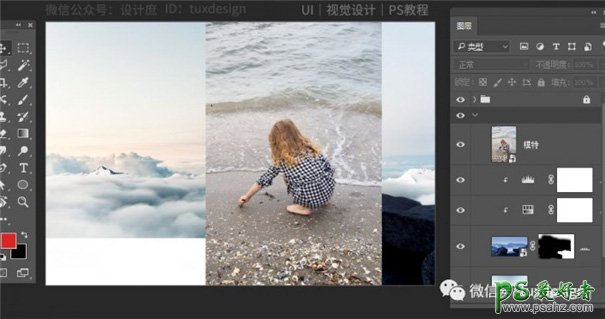
7、添加图层蒙版,把背景擦掉。
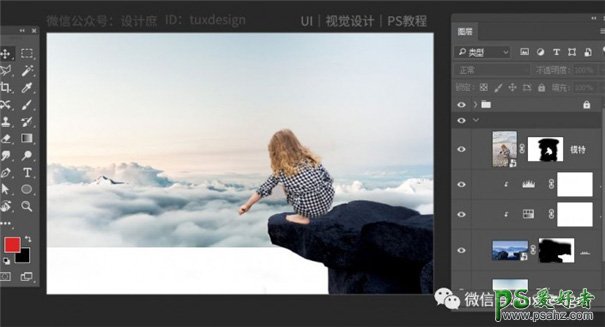
8、添加色相/饱和度调整图层。
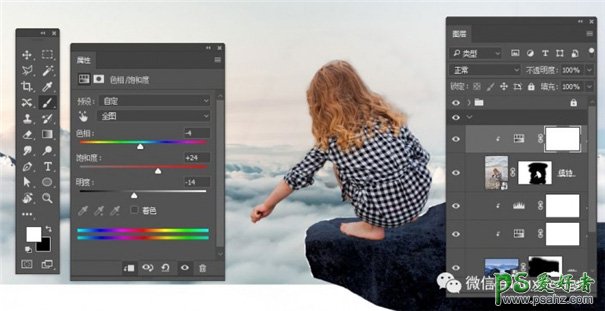
9、添加变色龙素材图片到我们的工作区域中。

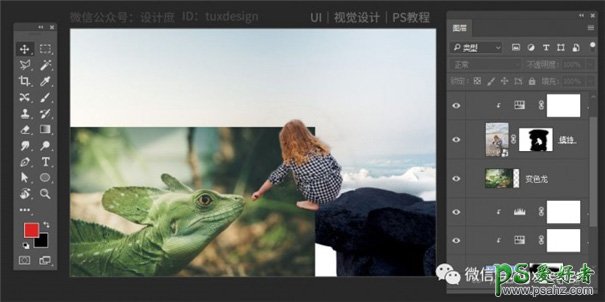
10、添加图层蒙版。
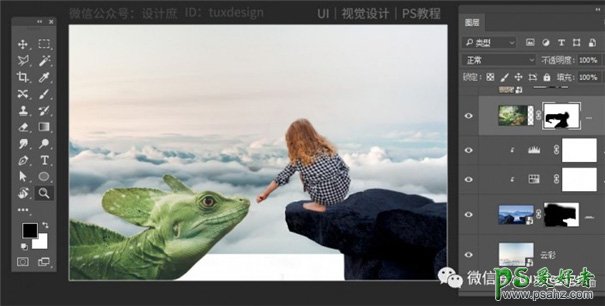
11、选择最底下的云彩图片,按ctrl+j复制一个新图层,把它移到图层的最上面,添加图层蒙版,处理一下。
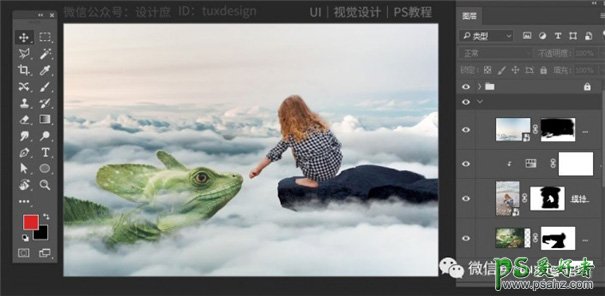
12、在小模特图层,新建一个空白图层,选择画笔工具,刷出阴影。
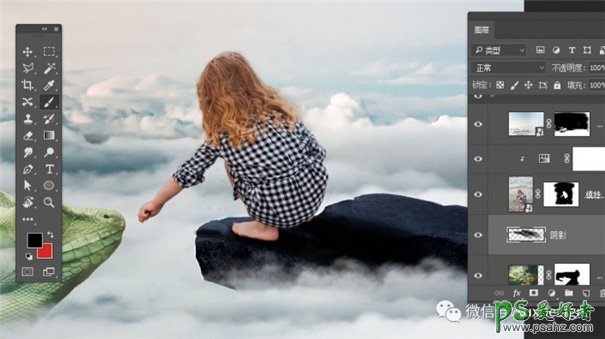
添加一个色彩平衡调整图层,完成最终效果。
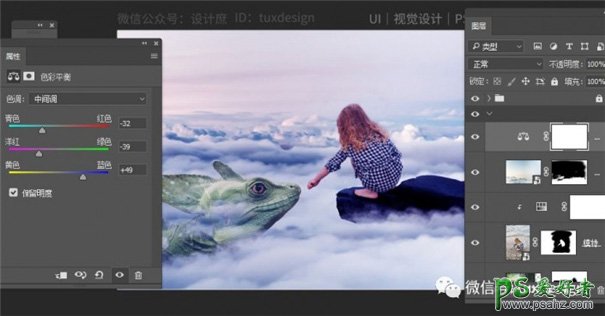

原文链接:http://www.psahz.com/tupianhecheng/22836.html
如有疑问请与原作者联系
标签:
版权申明:本站文章部分自网络,如有侵权,请联系:west999com@outlook.com
特别注意:本站所有转载文章言论不代表本站观点,本站所提供的摄影照片,插画,设计作品,如需使用,请与原作者联系,版权归原作者所有
- Photoshop绘制立体风格的微笑表情 2021-05-26
- Photoshop设计卷边效果的变形金刚电影海报图片。Photoshop设 2021-05-25
- 学习用photoshop把浑浊的海水照片后期调出清澈的蓝色效果。 2021-05-24
- Photoshop调出曝光不足的古典美女暖色效果 2021-05-24
- Photoshop调出海边美女照片蓝色艺术效果 2021-05-24
IDC资讯: 主机资讯 注册资讯 托管资讯 vps资讯 网站建设
网站运营: 建站经验 策划盈利 搜索优化 网站推广 免费资源
网络编程: Asp.Net编程 Asp编程 Php编程 Xml编程 Access Mssql Mysql 其它
服务器技术: Web服务器 Ftp服务器 Mail服务器 Dns服务器 安全防护
软件技巧: 其它软件 Word Excel Powerpoint Ghost Vista QQ空间 QQ FlashGet 迅雷
网页制作: FrontPages Dreamweaver Javascript css photoshop fireworks Flash
